Ερώτηση
Πρόβλημα: Πώς να διορθώσετε το σφάλμα σφάλματος LiveKernelEvent 141;
Γεια σας, ελπίζω να μπορείτε να με βοηθήσετε. Κάθε φορά που παίζω ένα παιχνίδι για κάποιο χρονικό διάστημα, λαμβάνει ένα σφάλμα και δεν υπάρχουν μηνύματα σφάλματος. Σε ορισμένες περιπτώσεις, μπορώ να παίξω για μερικές ώρες πριν συμβεί ξανά ένα τρακάρισμα. Όταν έλεγξα το Event Viewer, αναφέρει ότι εμφανίστηκε ο κωδικός LiveKernelEvent 141. Καμιά ιδέα?
Λυμένη απάντηση
Το LiveKernelEvent 141 είναι ένας κωδικός σφάλματος που ενδέχεται να δουν οι χρήστες μετά από ένα σφάλμα προγράμματος. Οι άνθρωποι ανέφεραν το πρόβλημα σε διάφορα φόρουμ IT και φαίνεται ότι το πρόβλημα είναι διαδεδομένο σε μηχανήματα με Windows 10. Ενώ το πρόβλημα μπορεί να επηρεάσει οποιοδήποτε πρόγραμμα (δηλαδή, μπορεί να προκύψει σφάλμα), εμφανίζεται πιο συχνά κατά την αναπαραγωγή βιντεοπαιχνιδιών με ένταση γραφικών, όπως το The Witcher 3.
Οι περισσότεροι χρήστες που ανέφεραν το σφάλμα κωδικού 141 του LiveKernelEvent είπαν ότι τα σφάλματα παιχνιδιού συμβαίνουν τυχαία όταν παίζεται ένα παιχνίδι. Η συχνότητα αυτών των ατυχημάτων είναι επίσης ασυνεπής - μερικοί άνθρωποι είπαν ότι θα μπορούσαν να λάβουν πολλά από αυτά λάθη μέσα σε διάστημα μιας ώρας, ενώ άλλοι ισχυρίστηκαν ότι μπορούσαν να παίξουν ένα παιχνίδι για λίγο πριν από αυτό συντρίβεται.
Όπως κάθε άλλο σφάλμα, αυτό μπορεί να προκύψει για διαφορετικούς λόγους. Ωστόσο, δεδομένου ότι το συμβάν συνήθως συμβαίνει κατά την αναπαραγωγή παιχνιδιών προηγμένης τεχνολογίας, είναι πιθανό να φταίνε τα προγράμματα οδήγησης καρτών βίντεο – ενδέχεται να καταστραφούν ή να εγκατασταθούν εσφαλμένα.
Παρόλα αυτά, η περίπτωσή σας θα μπορούσε να είναι διαφορετική – εδώ είναι μερικά παραδείγματα:
- Μονάδα τροφοδοσίας (PSU) με χαμηλή απόδοση, βλάβη ή αδυναμία
- Θέματα υπερθέρμανσης
- Σύγκρουση λογισμικού
- Overclocking κλπ.
Το όνομα σφάλματος υποδεικνύει επίσης ότι το συμβάν συνέβη στον πυρήνα[1] επίπεδο, το οποίο χρησιμοποιείται για τη σύνδεση λογισμικού εφαρμογών με υλικό, το οποίο μπορεί να υποδηλώνει αστοχία υλικού. Τα σφάλματα πυρήνα είναι σχετικά κοινά, μπορεί επίσης να δείτε α Ισχύς πυρήνα 41 σφάλμα στο πρόγραμμα προβολής συμβάντων κατά τη λήψη τυχαίων σφαλμάτων παιχνιδιού.
Για να διορθώσετε το σφάλμα κώδικα LiveKernelEvent 141 στα Windows 10, θα πρέπει να εφαρμόσετε διάφορες λύσεις που παρέχουμε παρακάτω μέχρι να λειτουργήσει μία για τη συγκεκριμένη περίπτωσή σας.
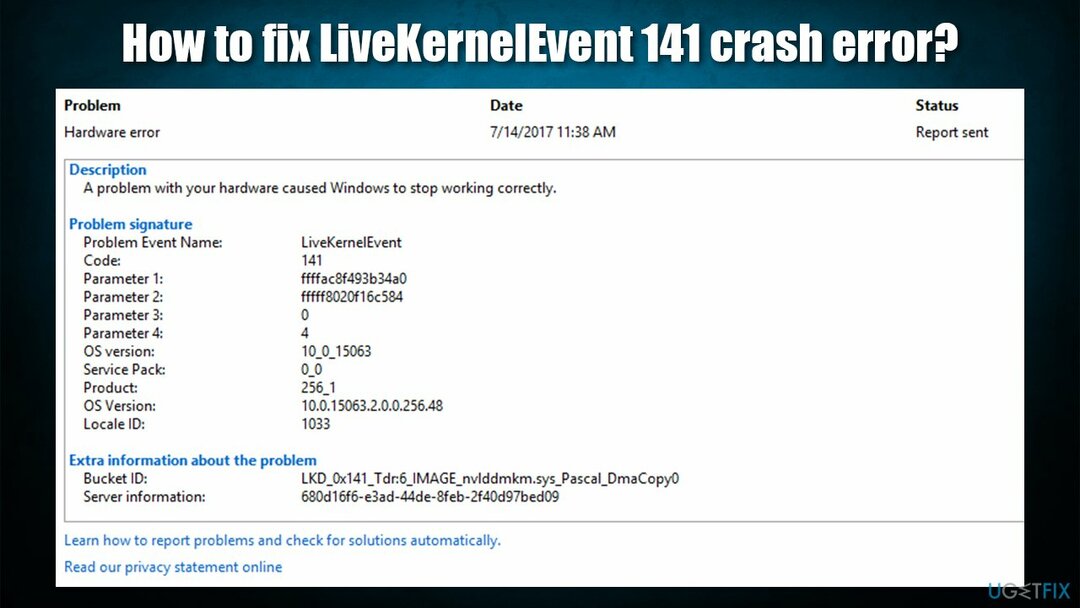
Μέθοδος 1. Σταματήστε το overclocking της GPU και της CPU σας
Για να επισκευάσετε το κατεστραμμένο σύστημα, πρέπει να αγοράσετε την έκδοση με άδεια χρήσης Reimage Reimage.
Το overclocking είναι μια πολύ γνωστή διαδικασία στον κόσμο του gaming, καθώς βοηθά να φτάσει το υλικό στα όριά του. Σημαίνει ότι, ενώ μπορεί να επιτρέψει στους χρήστες να παίζουν πιο απαιτητικά παιχνίδια, μπορεί επίσης να οδηγήσει σε αστάθεια του συστήματος και τα σφάλματα είναι αρκετά συνηθισμένα[2] σε συσκευές με υπερχρονισμένη CPU ή/και GPU.
Εάν υπερχρονίζετε το υλικό σας και λαμβάνετε σφάλματα τυχαία, θα πρέπει να επανεκκινήσετε τον υπολογιστή σας στο BIOS[3] και απενεργοποιήστε όλο το overclocking και επιτρέποντας στο υλικό να λειτουργεί σε κανονικές ταχύτητες.
Μέθοδος 2. Δοκιμάστε ένα εργαλείο αυτόματης επισκευής
Για να επισκευάσετε το κατεστραμμένο σύστημα, πρέπει να αγοράσετε την έκδοση με άδεια χρήσης Reimage Reimage.
Μερικές φορές είναι δύσκολο να εντοπιστεί η ακριβής αιτία για το σφάλμα Live Kernel Event 141, καθώς μπορεί να υπάρχουν πολλοί διαφορετικοί λόγοι για αυτό. Επομένως, συνιστούμε ανεπιφύλακτα να δοκιμάσετε να εκτελέσετε μια σάρωση με ένα εργαλείο επισκευής και διάγνωσης ReimageΠλυντήριο ρούχων Mac X9. Μπορεί να βρει τους κατεστραμμένους τομείς των Windows και να τους αντικαταστήσει με νέους.
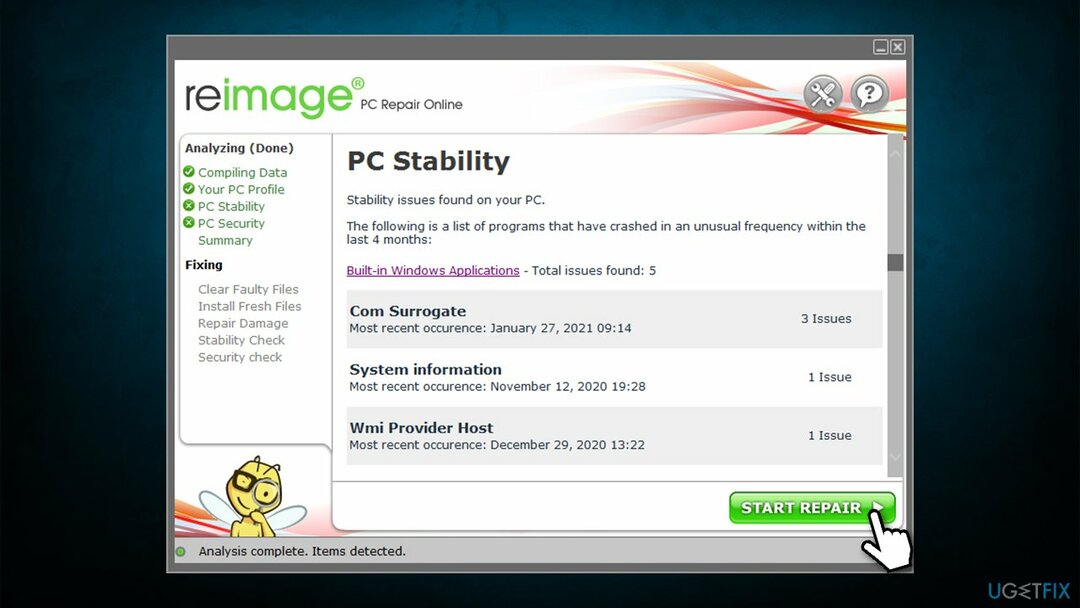
Με αυτήν τη μέθοδο, μπορείτε απλά να κάνετε κλικ σε ένα κουμπί σάρωσης και να αφήσετε την εφαρμογή να κάνει τη δουλειά για εσάς. Εναλλακτικά, ίσως χρειαστεί να αφιερώσετε ώρες πριν βρείτε και εξαλείψετε τον ένοχο του προβλήματος.
Μέθοδος 3. Επανεγκαταστήστε τη GPU ή άλλα προγράμματα οδήγησης
Για να επισκευάσετε το κατεστραμμένο σύστημα, πρέπει να αγοράσετε την έκδοση με άδεια χρήσης Reimage Reimage.
Ένας από τους κύριους λόγους για τα σφάλματα παιχνιδιού είναι η καταστροφή του προγράμματος οδήγησης. Το ίδιο μπορεί επίσης να συμβεί όταν εγκαθίστανται λανθασμένα προγράμματα οδήγησης στο σύστημα. Επομένως, θα πρέπει να δοκιμάσετε να εγκαταστήσετε ξανά προγράμματα οδήγησης στη συσκευή σας:
- Κάντε δεξί κλικ Αρχή και επιλέξτε Διαχειριστή της συσκευής
- Επεκτείνουν Προσαρμογείς οθόνης Ενότητα
- Κάντε δεξί κλικ στη GPU σας και επιλέξτε Απεγκατάσταση συσκευής
- Σημειώστε το Διαγράψτε το λογισμικό προγράμματος οδήγησης για αυτήν τη συσκευή πλαίσιο ελέγχου και κάντε κλικ Απεγκατάσταση
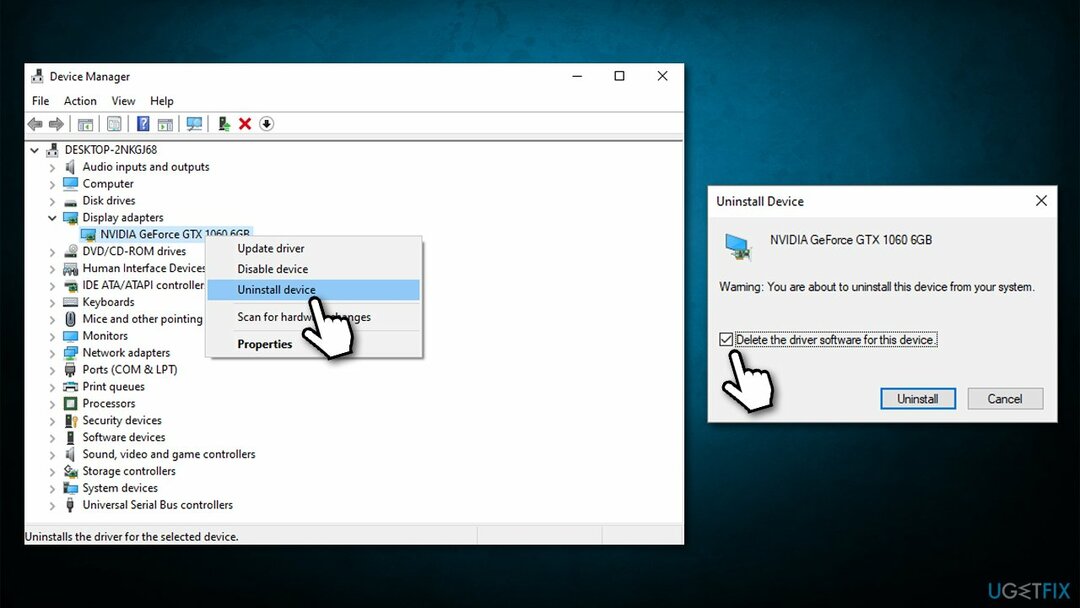
- Επανεκκίνηση και στη συνέχεια εγκαταστήστε ξανά τα πιο πρόσφατα διαθέσιμα προγράμματα οδήγησης.
Επίσης, η αιτία της συντριβής θα μπορούσε να είναι άλλα προγράμματα οδήγησης, όπως το chipset. Επομένως, θα πρέπει να τα εγκαταστήσετε ξανά. Ο ευκολότερος τρόπος αντιμετώπισης των προγραμμάτων οδήγησης είναι χρησιμοποιώντας ένα αυτόματο πρόγραμμα όπως π.χ DriverFix – θα σας εξοικονομήσει πολύ χρόνο και δεν θα χρειάζεται να επισκέπτεστε τον ιστότοπο του κατασκευαστή κάθε φορά που βγαίνει ένα νέο πρόγραμμα οδήγησης.
Μέθοδος 4. Χρησιμοποιήστε μια καθαρή μπότα
Για να επισκευάσετε το κατεστραμμένο σύστημα, πρέπει να αγοράσετε την έκδοση με άδεια χρήσης Reimage Reimage.
Η καθαρή εκκίνηση μπορεί να σας βοηθήσει να προσδιορίσετε εάν μια διένεξη λογισμικού ή κάποια κατεστραμμένη εφαρμογή προκαλεί προβλήματα. Δείτε πώς μπορείτε να αποκτήσετε πρόσβαση σε αυτό:
- Τύπος msconfig στην αναζήτηση των Windows και πατήστε Εισαγω
- Παω σε Υπηρεσίες αυτί
- Σημειώστε το Απόκρυψη όλων των υπηρεσιών της Microsoft πλαίσιο και επιλέξτε Απενεργοποίηση όλων
- Παω σε Ξεκίνα καρτέλα και κάντε κλικ Ανοίξτε τη Διαχείριση εργασιών
- Στη Διαχείριση εργασιών, κάντε δεξί κλικ σε καθένα από τα στοιχεία και επιλέξτε Καθιστώ ανίκανο, στη συνέχεια κλείστε τη Διαχείριση εργασιών
- Μεταβείτε στην καρτέλα Εκκίνηση, επιλέξτε Ασφαλής μπότα, μετά κάντε κλικ Ισχύουν και Εντάξει
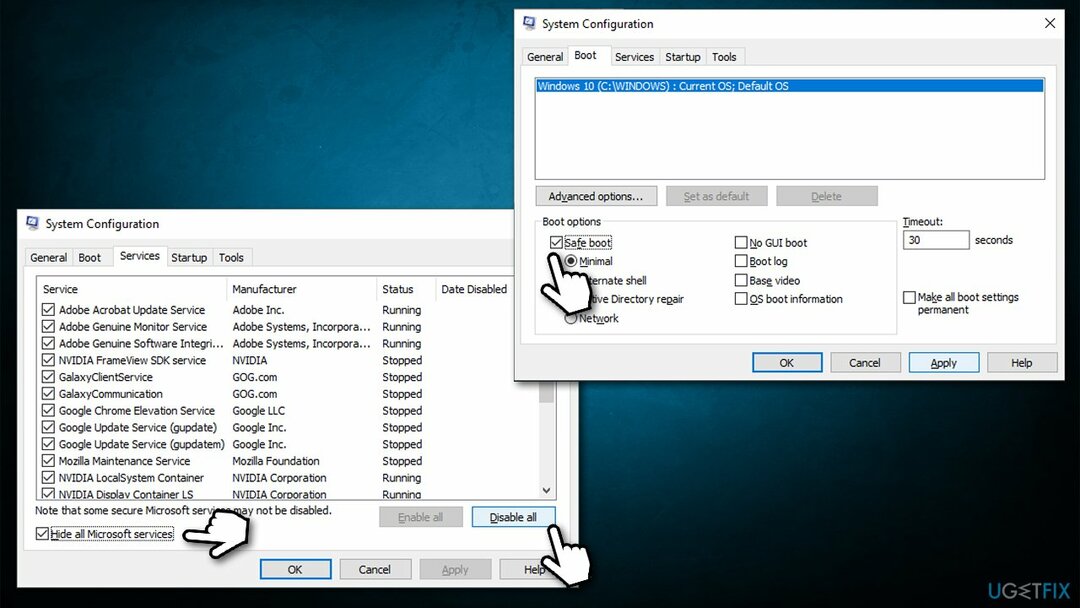
- Επανεκκίνηση ο υπολογιστής σου.
Μέθοδος 5. Εγκαταστήστε όλες τις εκκρεμείς ενημερώσεις των Windows
Για να επισκευάσετε το κατεστραμμένο σύστημα, πρέπει να αγοράσετε την έκδοση με άδεια χρήσης Reimage Reimage.
- Τύπος Ενημερώσεις στην αναζήτηση των Windows και πατήστε Εισαγω
- Εδώ, μπορεί να δείτε ότι υπάρχουν ήδη εκκρεμείς προαιρετικές ενημερώσεις
- Κάντε κλικ Λήψη και εγκατάσταση
- Μόλις τελειώσετε, κάντε επίσης κλικ Ελεγχος για ενημερώσεις και δείτε αν υπάρχουν νέες ενημερώσεις
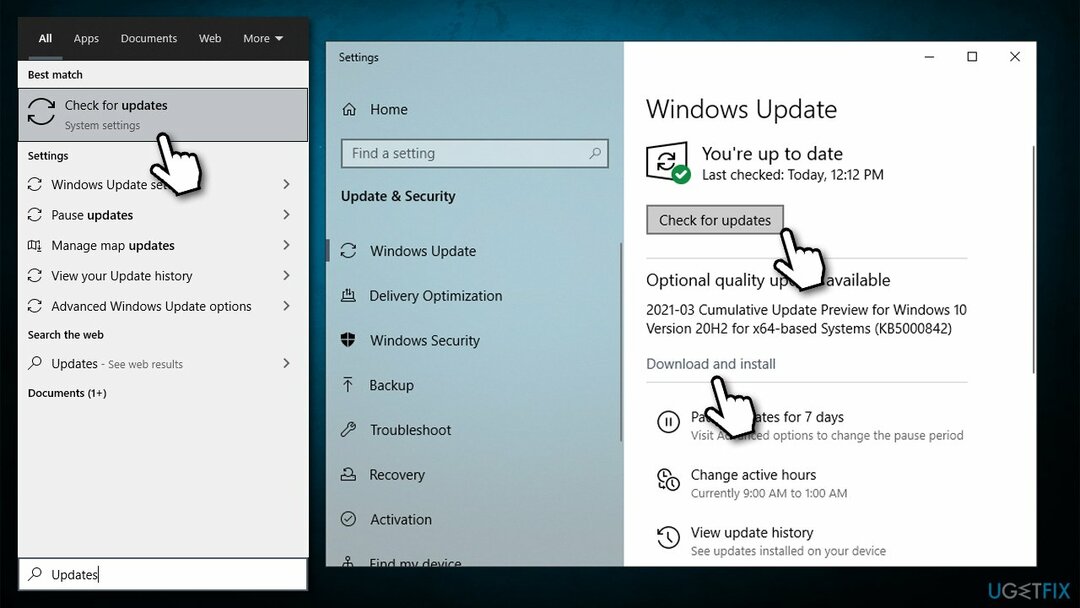
- Επανεκκίνηση το σύστημα.
Μέθοδος 6. Ελέγξτε το δίσκο σας για σφάλματα
Για να επισκευάσετε το κατεστραμμένο σύστημα, πρέπει να αγοράσετε την έκδοση με άδεια χρήσης Reimage Reimage.
- Τύπος cmd στην αναζήτηση των Windows
- Κάντε δεξί κλικ Γραμμή εντολών και επιλέξτε Εκτελέστε ως διαχειριστής
- Εδώ, αντιγράψτε και επικολλήστε την ακόλουθη εντολή (σημειώστε ότι ΝΤΟ: είναι η μονάδα δίσκου για την οποία θέλετε να εκτελέσετε τη σάρωση):
chkdsk C: /f /r /x
- Εάν η σάρωση δεν ξεκινήσει αλλά εμφανίσει σφάλμα, πληκτρολογήστε Υ και χτυπήστε Εισαγω
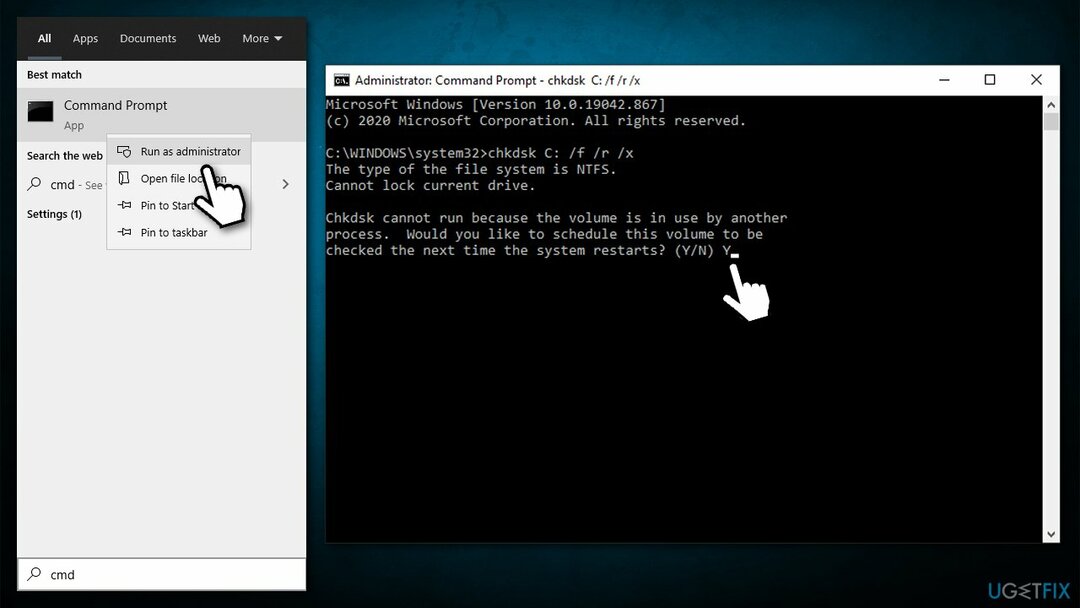
- Τότε επανεκκίνηση τον υπολογιστή σας για να ξεκινήσει η σάρωση.
Επιδιορθώστε τα Σφάλματά σας αυτόματα
Η ομάδα του ugetfix.com προσπαθεί να κάνει το καλύτερο δυνατό για να βοηθήσει τους χρήστες να βρουν τις καλύτερες λύσεις για την εξάλειψη των σφαλμάτων τους. Εάν δεν θέλετε να δυσκολευτείτε με τεχνικές χειροκίνητης επισκευής, χρησιμοποιήστε το αυτόματο λογισμικό. Όλα τα προτεινόμενα προϊόντα έχουν ελεγχθεί και εγκριθεί από τους επαγγελματίες μας. Τα εργαλεία που μπορείτε να χρησιμοποιήσετε για να διορθώσετε το σφάλμα σας παρατίθενται παρακάτω:
Προσφορά
Κάν 'το τώρα!
Λήψη ΔιόρθωσηΕυτυχία
Εγγύηση
Κάν 'το τώρα!
Λήψη ΔιόρθωσηΕυτυχία
Εγγύηση
Εάν δεν καταφέρατε να διορθώσετε το σφάλμα σας χρησιμοποιώντας το Reimage, επικοινωνήστε με την ομάδα υποστήριξής μας για βοήθεια. Παρακαλούμε, ενημερώστε μας όλες τις λεπτομέρειες που πιστεύετε ότι πρέπει να γνωρίζουμε για το πρόβλημά σας.
Αυτή η κατοχυρωμένη με δίπλωμα ευρεσιτεχνίας διαδικασία επισκευής χρησιμοποιεί μια βάση δεδομένων με 25 εκατομμύρια στοιχεία που μπορούν να αντικαταστήσουν οποιοδήποτε κατεστραμμένο ή λείπει αρχείο στον υπολογιστή του χρήστη.
Για να επισκευάσετε το κατεστραμμένο σύστημα, πρέπει να αγοράσετε την έκδοση με άδεια χρήσης Reimage εργαλείο αφαίρεσης κακόβουλου λογισμικού.

Για να μείνετε εντελώς ανώνυμοι και να αποτρέψετε τον ISP και το κυβέρνηση από την κατασκοπεία σε σας, θα πρέπει να απασχολήσετε Ιδιωτική πρόσβαση στο Διαδίκτυο VPN. Θα σας επιτρέψει να συνδεθείτε στο Διαδίκτυο ενώ θα είστε εντελώς ανώνυμοι κρυπτογραφώντας όλες τις πληροφορίες, αποτρέποντας την παρακολούθηση, τις διαφημίσεις, καθώς και το κακόβουλο περιεχόμενο. Το πιο σημαντικό, θα σταματήσετε τις παράνομες δραστηριότητες παρακολούθησης που εκτελούν πίσω από την πλάτη σας η NSA και άλλα κυβερνητικά ιδρύματα.
Απρόβλεπτες περιστάσεις μπορεί να συμβούν ανά πάσα στιγμή κατά τη χρήση του υπολογιστή: μπορεί να απενεργοποιηθεί λόγω διακοπής ρεύματος, α Μπορεί να προκύψει μπλε οθόνη θανάτου (BSoD) ή τυχαίες ενημερώσεις των Windows μπορεί το μηχάνημα όταν φύγατε για λίγα λεπτά. Ως αποτέλεσμα, ενδέχεται να χαθούν οι σχολικές σας εργασίες, σημαντικά έγγραφα και άλλα δεδομένα. Προς το αναρρώνω χαμένα αρχεία, μπορείτε να χρησιμοποιήσετε Data Recovery Pro – πραγματοποιεί αναζήτηση μέσω αντιγράφων αρχείων που είναι ακόμα διαθέσιμα στον σκληρό σας δίσκο και τα ανακτά γρήγορα.